Dit venster kan meteen na het opstarten van het programma verschijnen. Order-Direct kan dan de instellingen niet vinden die nodig zijn voor het opstarten of de huidige instellingen zijn niet (meer) geldig.
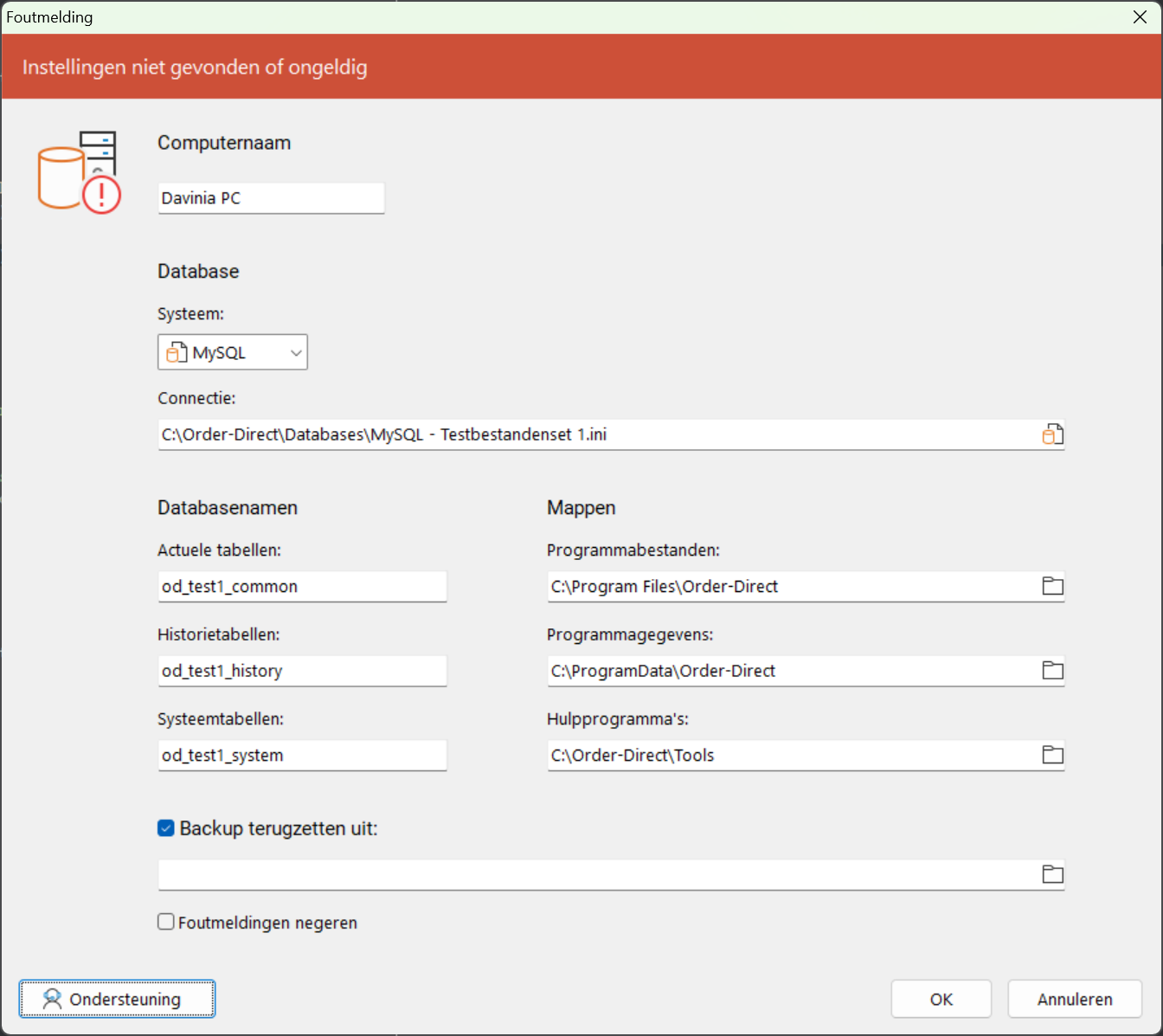
De melding verschijnt altijd wanneer het programma voor de eerste maal wordt opgestart na een nieuwe installatie.
Is het programma al geïnstalleerd op de computer, dan duidt deze melding vaak op een verbindingsprobleem met de server waar de bestanden op staan. Sluit in dat geval Order-Direct af, start de Windows Verkenner op en probeer de bestanden op de server te benaderen vanuit de Verkenner. Gebruikt een SQL-bestandenset, controleer dan of de databaseserver actief is op uw server. U kunt ook proberen uw werkstation opnieuw op te starten om de verbinding te herstellen. Helpt dit allemaal niet, waarschuw dan uw systeembeheerder.
U kunt het venster ook handmatig oproepen, doorgaans voor het terugzetten van een backup (zie onder), door in het selectievenster voor de bestandenset bij het dubbelklikken op een bestandenset Ctrl en Alt ingedrukt te houden.
De benodigde gegevens zijn de naam van de computer, het te gebruiken databasesysteem met een eventueel connectiebestand, een aantal databasenamen en een drietal mappen. Order-Direct heeft deze gegevens nodig om de rest van de instellingen te kunnen vinden en verder te gaan met het opstarten van het programma.
Selecteert één van de ondersteunde databasesystemen (SQL Server ofMySQL) en een bestand met connectiegegevens zoals de gebruikersnaam en het wachtwoord. Na het selecteren van het connectiebestand wordt dit bestand gelezen en de vier databasenamen en eventueel de standaardmappen door het programma ingevuld.
De computernaam hoeft nog niet bekend te zijn binnen Order-Direct om het pakket te kunnen opstarten. Dit dient wel te gebeuren (in Computers) alvorens andere instellingen in te voeren. Vul de volledige computernaam (max. 25 tekens) in het daartoe bestemde invoerveld in.
De databasenamen moeten verwijzen naar bestaande databases. Kan er geen verbinding worden gemaakt met een database dan wordt dit aangegeven in rood. Gebruik de knoppen aan de rechterzijde van ieder invoerveld om te zoeken naar de gewenste folders. U kunt hiermee tevens niet-bestaande folders aanmaken. Nog niet bestaande MySQL-databases maakt u aan met Database aanmaken
.
De lokale programmabestanden bevinden zich meestal in een folder op de lokale harde schijf, doorgaans C:\Program Files\Order-Direct of C:\Program Files (x86)\Order-Direct
De lokale programmagegevens worden doorgaans ondergebracht in de map C:\ProgramData\Order-Direct.
Vul in ieder van de velden de juiste waarde in en klik op OK of druk op F4. De gegevens worden dan opgeslagen in het tekstbestand OrdDirIni.xml in de map INI in de lokale programmamap.
Wordt op Annuleren geklikt of op Esc gedrukt, dan volgt een foutmelding en wordt het programma afgebroken.
Klik op de knop linksonder in dit venster om het hulpprogramma voor ondersteuning op afstand op te starten.
Backup terugzetten: gebruikt u MySQL voor de bestandenset, dan kan in dit venster ook een backup worden teruggezet in de databases met de actuele tabellen, historietabellen, mailtabellen en/of systeemtabellen zoals hier ingevuld.
Selecteer het backupbestand met Backupbestand selecteren . Selecteer in dit venster ook de map voor de hulpprogramma's met in ieder geval het hulpprogramma mysql.exe van MySQL. Dit hulpprogramma wordt gebruikt om de backup terug te zetten. Controleer tenslotte of bij de lokale bestanden een map is geselecteerd met lees- en schrijfrechten.
In plaats van een backupbestand kunt u hier ook meteen een sql-bestand selecteren; zo'n bestand hoeft niet eerst te worden uitgepakt. De naam van het sql-bestand bepaalt in welke database het bestand moet worden teruggezet. De ondersteunde namen zijn:
Foutmeldingen negeren: activeer dit selectievakje om foutmeldingen die mogelijk optreden tijdens het terugzetten van het backupbestand te negeren.